Κορυφαίοι 2 τρόποι μετατροπής Blu-ray σε ψηφιακό [MKV / MP4 / MOV]
Εάν έχετε πολλές συλλογές Blu-ray και θέλετε να τις δείτε εν κινήσει με φορητές συσκευές, μπορείτε να αντιγράψετε δίσκους Blu-ray σε MKV, MP4, AVI, FLV, MOV ή άλλους.
Υπάρχουν διάφορες περιπτώσεις και λόγοι για τους οποίους μπορείτε να αντιγράψετε δίσκους Blu-ray σε ψηφιακά αρχεία. Με την έλευση συσκευών ανάλυσης υψηλής ευκρίνειας, μπορείτε εύκολα να απολαύσετε βίντεο υψηλής ποιότητας στον υπολογιστή σας ή σε φορητό τηλέφωνο iOS / Android. Αλλά περιορίζετε την αναπαραγωγή δίσκου Blu-ray με συσκευή αναπαραγωγής Blu-ray και τηλεόραση HD. Σε αυτήν την περίπτωση, πρέπει να το κάνετε μετατροπή Blu-ray σε ψηφιακό.
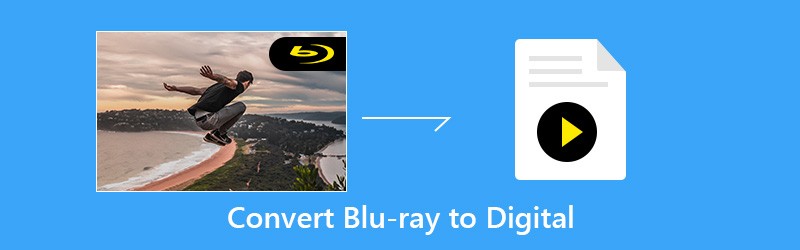
Το καλό είναι ότι εξακολουθούν να υπάρχουν πολλοί μετατροπείς Blu-ray σε ψηφιακούς μετατροπείς που διατίθενται στην αγορά. Εδώ σε αυτήν την ανάρτηση, θα σας δείξουμε πώς να αντιγράψετε ταινίες Blu-ray σε MP4 / MKV / MOV με 2 ισχυρές συσκευές αναπαραγωγής Blu-ray.
- Μέρος 1. Καλύτερος Blu-ray Ripper για μετατροπή Blu-ray σε ψηφιακό
- Μέρος 2. Δωρεάν τρόπος δημιουργίας ψηφιακού αντιγράφου δίσκου Blu-ray
Μέρος 1. Καλύτερος Blu-ray Ripper για μετατροπή Blu-ray σε ψηφιακό (h2)
Με τόσα πολλά εργαλεία μετατροπής Blu-ray σε ψηφιακά που προσφέρονται στην αγορά, ίσως να μην έχετε ιδέα ποιο θα πρέπει να χρησιμοποιήσετε. Εδώ στο πρώτο μέρος, θα θέλαμε να σας δείξουμε τους ισχυρούς Blu-ray Ripper για να σας βοηθήσουμε να μετατρέψετε δίσκους Blu-ray σε βίντεο MKV ή MP4 με υψηλή ποιότητα.
Έχει τη δυνατότητα να αντιγράφει ταινίες Blu-ray από το δίσκο και να διατηρεί την αρχική ποιότητα εικόνας / ήχου. Επιπλέον, έχει σχεδιαστεί με την τελευταία τεχνολογία επιτάχυνσης για να διασφαλίσει ότι έχετε γρήγορη ταχύτητα αντιγραφής Blu-ray.
- Μετατροπή Blu-ray σε ψηφιακό με υψηλή ποιότητα και γρήγορη ταχύτητα.
- Αντιγράψτε δίσκο Blu-ray σε βίντεο HD 4K, 1080p / 720p όπως MP4, MKV, MOV και άλλα.
- Μετατροπή δίσκου Blu-ray σε φάκελο Blu-ray ή αρχείο ISO με την αρχική δομή του.
- Ισχυρές δυνατότητες επεξεργασίας για επεξεργασία και εξατομίκευση ταινίας Blu-ray πριν από τη μετατροπή.
- Προηγμένη τεχνολογία κωδικοποίησης και κωδικοποίησης για αντιγραφή Blu-ray με πρωτότυπη ποιότητα 100%.
Μετατροπή δίσκου Blu-ray σε ψηφιακό αρχείο όπως MP4 / MKV / MOV
Βήμα 1. Κάντε διπλό κλικ στο κουμπί λήψης παραπάνω και, στη συνέχεια, ακολουθήστε τις οδηγίες για να εγκαταστήσετε δωρεάν αυτόν τον επαγγελματικό μετατροπέα Blu-ray σε ψηφιακό στον υπολογιστή σας. Στη συνέχεια, εκκινήστε τον και τοποθετήστε τον δίσκο Blu-ray στο πρόγραμμα οδήγησης δίσκου.
Εάν ο υπολογιστής σας δεν διαθέτει μονάδα Blu-ray / DVD, εδώ πρέπει να συνδέσετε μια εξωτερική μονάδα. Μετά από αυτό, αυτό το Blu-ray Ripper θα αναλύσει αυτόματα όλους τους τύπους αρχείων στο δίσκο Blu-ray.
Βήμα 2. Επιλέξτε τη λειτουργία "Ripper" όταν εισέρχεστε στην κύρια διεπαφή. Στη συνέχεια, κάντε κλικ στην επιλογή "Φόρτωση Blu-ray" για να προσθέσετε τις ταινίες Blu-ray σε αυτό το πρόγραμμα αναπαραγωγής Blu-ray. Εδώ μπορείτε επίσης να κάνετε κλικ στο εικονίδιο "+" για να φορτώσετε το Blu-ray.

Βήμα 3. Αυτός ο μετατροπέας Blu-ray σε ψηφιακό σας επιτρέπει να αντιγράψετε δίσκο Blu-ray σε οποιαδήποτε μορφή βίντεο που χρησιμοποιείται συχνά, όπως MP4, MOV, AVI, FLV, MKV και άλλα με ευκολία. Μπορείτε να κάνετε κλικ στο "Rip All to" πάνω δεξιά για να επιλέξετε τη μορφή εξόδου που προτιμάτε. Αν θέλετε να μετατρέψετε Blu-ray σε βίντεο MP4, εδώ μπορείτε να επιλέξετε "MP4" ως τη μορφή στόχου.

Βήμα 4. Τώρα πρέπει να επιλέξετε έναν κατάλληλο φάκελο για να αποθηκεύσετε τις ταινίες Blu-ray που έχουν μετατραπεί. Λαμβάνοντας υπόψη ότι το Blu-ray έχει πάντα μεγάλο μέγεθος αρχείου, εδώ πρέπει να βεβαιωθείτε ότι ο επιλεγμένος σκληρός δίσκος έχει αρκετό χώρο αποθήκευσης.
Κάντε κλικ στην επιλογή "Αποθήκευση σε" για να επιλέξετε μια διαδρομή αποθήκευσης. Στη συνέχεια, κάντε κλικ στο κουμπί Rip All ”για να ξεκινήσετε τη μετατροπή Blu-ray σε ψηφιακό.

Όπως προαναφέρθηκε, αυτός ο μετατροπέας Blu-ray σε ψηφιακό έχει σχεδιαστεί με την προηγμένη τεχνολογία επιτάχυνσης. Έτσι μπορείτε να έχετε μια πολύ γρήγορη ταχύτητα μετατροπής Blu-ray. Το πιο σημαντικό, εγγυάται ότι το ψηφιακό αρχείο εξόδου θα διατηρήσει την υψηλή ποιότητα όπως η αρχική ταινία Blu-ray.
Αυτό το προτεινόμενο Blu-ray Ripper μπορεί να μετατρέψει Blu-ray σε βίντεο 4K UHD. Δεν χρειάζεται να ανησυχείτε για την απώλεια ποιότητας. Πριν από την αντιγραφή Blu-ray, επιτρέπεται να προσαρμόζετε ταινίες Blu-ray, να προσαρμόζετε την εικόνα εξόδου / ηχητικά εφέ και βελτιώστε την ποιότητα του βίντεο με βάση τις ανάγκες σας.
Μέρος 2. Δωρεάν τρόπος δημιουργίας ψηφιακού αντιγράφου δίσκου Blu-ray
Εάν το μόνο που χρειάζεστε είναι να αντιγράψετε γρήγορα έναν δίσκο Blu-ray και να δημιουργήσετε ένα ψηφιακό αντίγραφο ταινίας σε αυτόν και δεν σας ενδιαφέρει πολύ η ποιότητα εξόδου, εδώ μπορείτε επίσης να επιλέξετε μια δωρεάν λύση. Εδώ συνιστούμε ανεπιφύλακτα το Δωρεάν Blu-ray Ripper για να μετατρέψετε το Blu-ray σε ψηφιακό αρχείο.
Το δωρεάν Blu-ray Ripper είναι ένα από τα πιο δημοφιλή προγράμματα αντιγραφής Blu-ray που μπορεί να σας βοηθήσει να αντιγράψετε ταινίες από τους δίσκους Blu-ray με ευκολία. Μπορεί να σας προσφέρει υψηλής ποιότητας (όχι σε 4K) Blu-ray σε ψηφιακή μετατροπή. Μπορείτε να πραγματοποιήσετε δωρεάν λήψη του "Blu-ray Master" της Google.
Βήμα 1. Αρχικά, πρέπει να μεταβείτε στη διεύθυνση https://www.bluraycopys.com/free-blu-ray-ripper/ για να κάνετε λήψη αυτού του δωρεάν Blu-ray Ripper στον υπολογιστή σας. Στη συνέχεια, τοποθετήστε το δίσκο Blu-ray στο πρόγραμμα οδήγησης δίσκου του υπολογιστή σας.
Βήμα 2. Ανοίξτε αυτόν τον δωρεάν μετατροπέα Blu-ray σε ψηφιακό και κάντε κλικ στο "Load Disc" για να εισαγάγετε τις ταινίες στο δίσκο Blu-ray. Μετά την ανάλυση, όλα τα αρχεία Blu-ray θα εμφανίζονται στη διεπαφή.
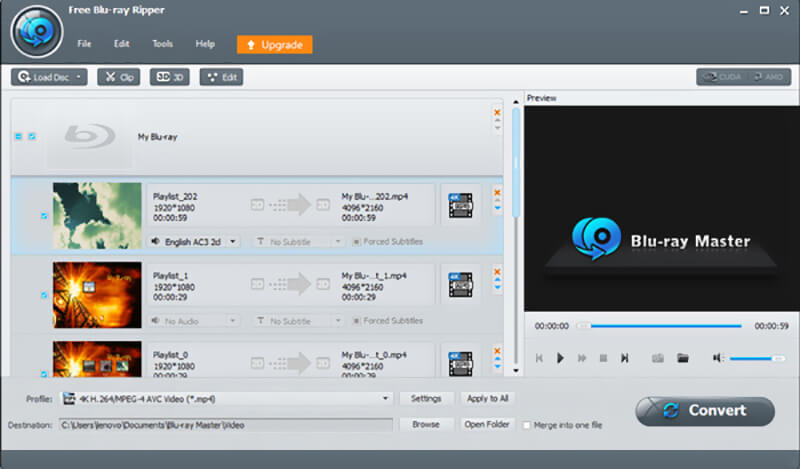
Βήμα 3. Επιλέξτε την ταινία Blu-ray που θέλετε να μετατρέψετε και, στη συνέχεια, κάντε κλικ στην επιλογή "Προφίλ" για να επιλέξετε μια κατάλληλη μορφή εξόδου. Εδώ μπορείτε να επιλέξετε "MP4" ως τη μορφή στόχου.
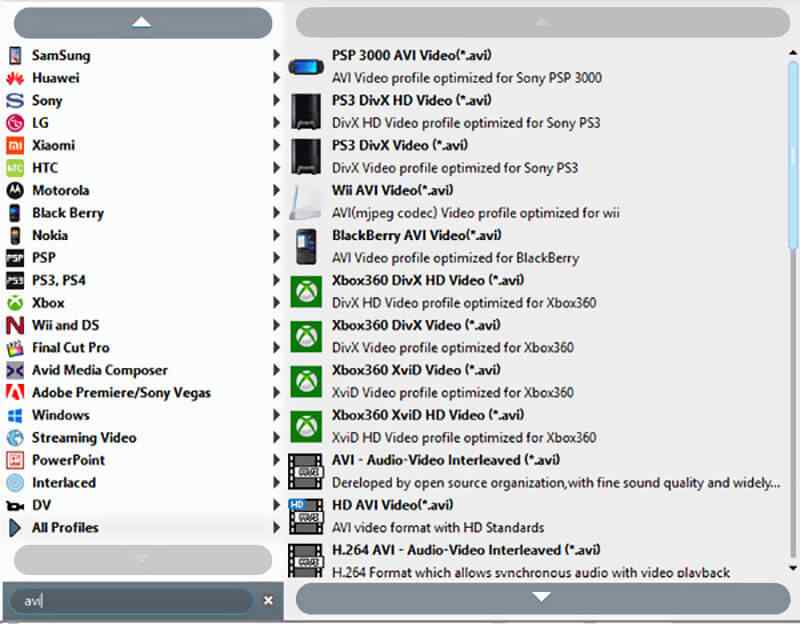
Βήμα 4. Κατά τη διάρκεια αυτού του βήματος, πρέπει να επιλέξετε έναν σωστό σκληρό δίσκο για το ψηφιακό αρχείο εξόδου. Στη συνέχεια, κάντε κλικ στο "Μετατροπή" για να αντιγράψετε τον δίσκο Blu-ray και να δημιουργήσετε ένα ψηφιακό αντίγραφο.
συμπέρασμα
Για διαφορετικούς λόγους, θα το κάνετε μετατροπή Blu-ray σε ψηφιακό. Εδώ σε αυτήν την ανάρτηση, μοιραστήκαμε 2 απλούς τρόπους για να σας βοηθήσουμε να αντιγράψετε έναν δίσκο Blu-ray με υψηλή ποιότητα. Αν θέλετε να απελευθερώσετε δίσκο Blu-ray rip στο MP4, μπορείτε να επιλέξετε τη δεύτερη μέθοδο. Εάν δεν σας αρέσει καμία απώλεια ποιότητας βίντεο, μπορείτε να δοκιμάσετε το Blu-ray Ripper. Αφήστε μας ένα μήνυμα εάν εξακολουθείτε να έχετε απορίες.
Συμβουλές Blu-ray
-
Αντιγραφή Blu-ray
-
Παίξτε Blu-ray


